Att ha vetskap om vad som händer med dina e-postmeddelanden efter att de har skickats är av stor betydelse. Det ger dig insikt i vilket material som skapar mest engagemang och kan hjälpa dig att förbättra din affärsstrategi. Majoriteten av de populära e-postplattformarna, som Gmail och Outlook, tillåter emellertid inte användare att spåra vidarebefordrade e-postmeddelanden. Detta kan sätta stopp för dina planer, men det finns diverse tredjepartsprogram som kan hjälpa dig att kringgå detta problem.
Denna handledning kommer att gå igenom hur du kan använda program som SalesHub och ContactMonkey för att övervaka vidarebefordrade e-postmeddelanden och därmed få full kontroll över din e-postaktivitet.
Metoder för att avgöra om någon har vidarebefordrat ditt e-postmeddelande med Sales Hub
E-postplattformar saknar inbyggda funktioner för att kontrollera om någon har delat ditt meddelande. Även om e-posttillägg inte meddelar användare när deras e-post har vidarebefordrats, erbjuder de alternativ för att spåra e-post. När du konfigurerar ett meddelande för spårning infogas en osynlig bildpixel i dess struktur. Pixeln fungerar som en spårare och registrerar när en mottagare har visat eller klickat på meddelandet.
E-postspårningsprogram använder samma princip för vidarebefordrade e-postmeddelanden.
När någon vidarebefordrar din e-post väntar programmet tills den vidarebefordrade versionen öppnas. När någon har öppnat e-postmeddelandet registreras det som en extra visning från den ursprungliga mottagaren. Du kommer inte att få reda på vem som har tagit emot ditt mejl eller hur många gånger det har delats. Bildpixeln mäter i stället engagemanget ditt e-postmeddelande får. Ett ökat antal visningar på ett e-postmeddelande är en stark indikation på vidarebefordran.
Ett utmärkt spårningsalternativ är SalesHub, HubSpots kostnadsfria lösning för e-postövervakning. HubSpot utvecklar mjukvara som möter marknadsförings- och säljföretags behov, och SalesHub är inget undantag. Programmet kommer inte att meddela dig när ett e-postmeddelande har delats, men det ökade antalet visningar kommer att signalera att fler personer har tagit emot det.
Låt oss undersöka hur du kan använda SalesHub för att förbättra övervakningen av din e-postkommunikation!
Så här kontrollerar du om någon vidarebefordrade din e-post i Gmail med SalesHub
Att spåra ett e-postmeddelande i Gmail med SalesHub är en relativt enkel process som gör att du kan mäta det intresse som meddelandet har skapat. Så här gör du:
- Besök tilläggets officiella sida och installera SalesHub-pluginet.

- Logga in på ditt Gmail-konto.
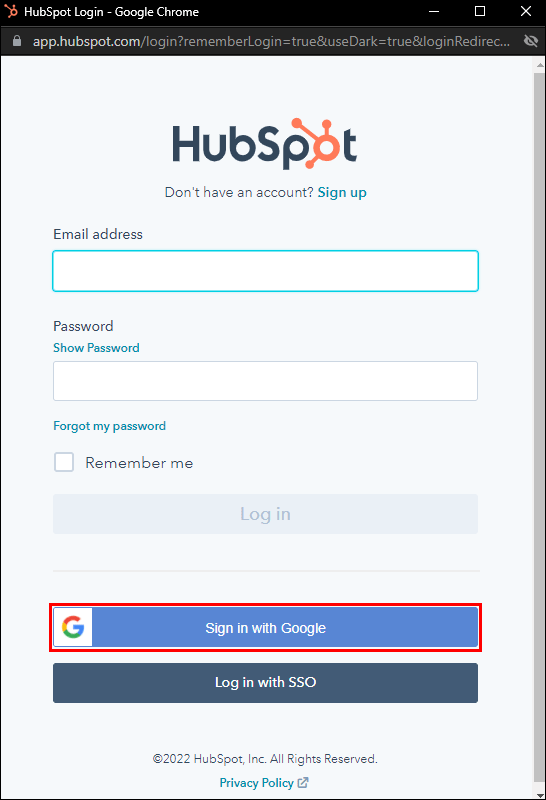
- Gå till inkorgen och klicka på ikonen ”Skriv” i det övre vänstra hörnet.
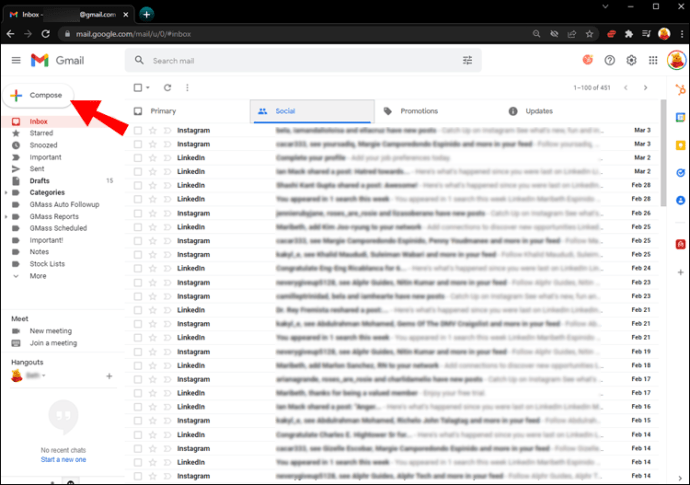
- Välj mottagare av meddelandet.
Pluginet effektiviserar din kontaktinformation för att underlätta skapandet av engagerande meddelanden. När du väljer en mottagare kan du granska deras arbetsinformation, intresseområden och kommunikationshistorik. Denna information ger dig möjlighet att utforma ett mer personligt och klickvänligt e-postmeddelande.
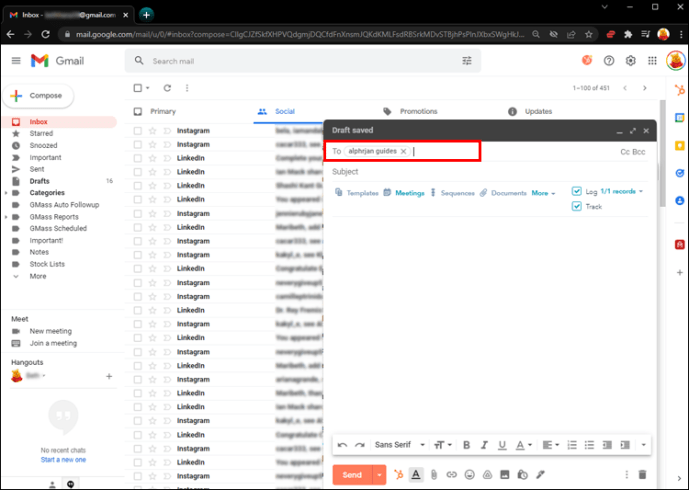
- Skriv e-postmeddelandet.
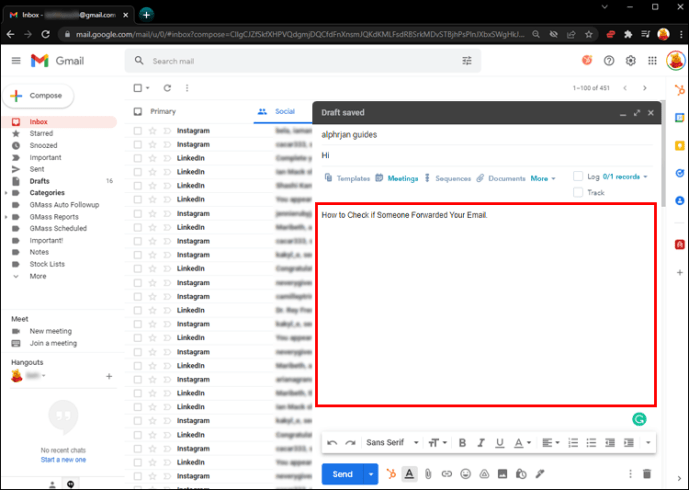
- Markera kryssrutan ”Spåra” i Gmails menyfält för att aktivera e-postspårning.
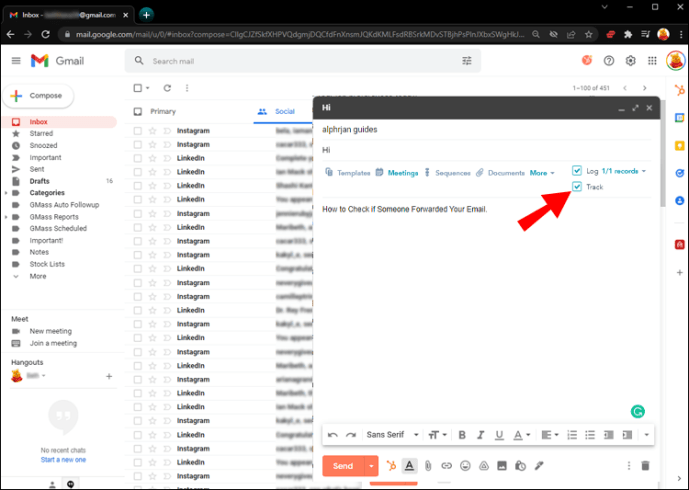
- Klicka på knappen ”Skicka”.
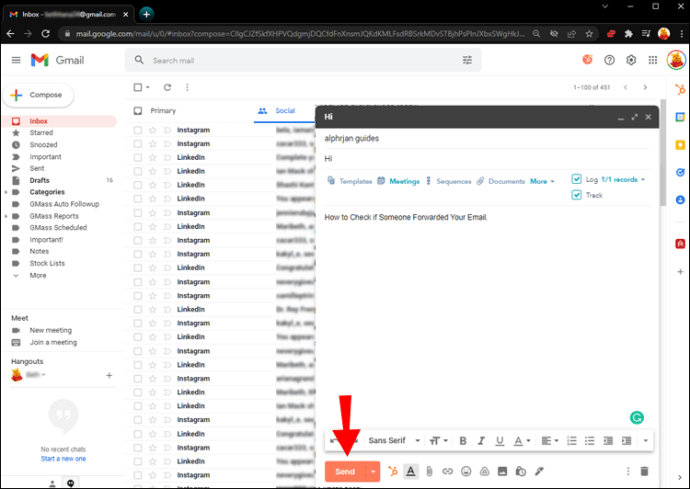
Du har nu skickat ett meddelande med en spårbar pixel. Eventuella aktiviteter med e-postmeddelandet kommer att kopplas till den första mottagaren. När antalet öppningar ökar, är det troligt att din mottagare har delat meddelandet med andra, och att de nu interagerar med e-postmeddelandet.
Om du redan har haft kontakt med den valda mottagaren kommer det spårade meddelandet att nå fram. Men om du vänder dig till en potentiell kund eller en ny kontakt bör du ta ett extra steg. Se till att de är villiga att ta emot e-post från okända adresser, annars kommer meddelandet att förbli oöppnat.
Så här kontrollerar du om någon vidarebefordrade din e-post i Outlook med SalesHub
Outlook-e-postmeddelanden kan också spåras med pixlar för att ge detaljerad information om e-postaktivitet. Så här kan du se vad som händer efter att du har skickat ett meddelande i Outlook:
- Besök SalesHub-sidan och ladda ner tillägget.

- Logga in på ditt Outlook-konto.

- Välj alternativet ”Nytt meddelande” för att skapa ditt meddelande.

- Välj mottagare.
Om du klickar på kontaktikonen visas värdefull information om den person du försöker nå. Denna SalesHub-funktion hjälper dig att skapa tilltalande innehåll som skapar många klick.
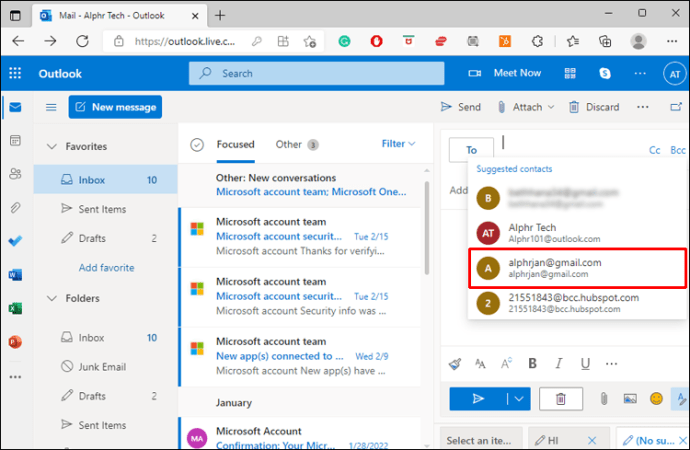
- Skriv meddelandets innehåll i e-postfältet.
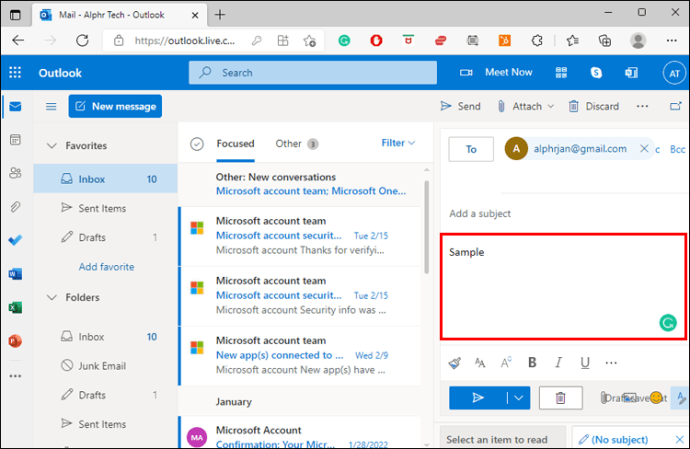
- Klicka på rutan ”Spåra” i Outlooks verktygsfält för att övervaka e-postens engagemang.

- Klicka på ”Skicka”.
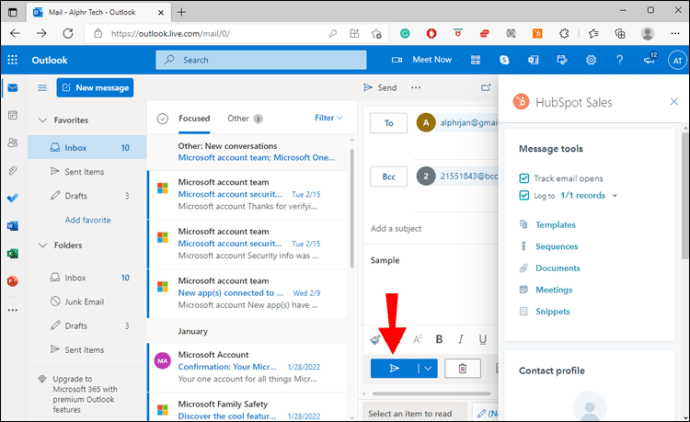
När någon klickar på din e-post kommer du att se en ökning i antalet ”öppna” eller ”klick”. Ju fler klick, desto oftare har meddelandet delats med andra konton.
Innan du skickar ett spårbart e-postmeddelande, kontrollera om mottagaren har aktiverat att få meddelanden från nya kontakter. Om du redan har kommunicerat med adressen kommer detta inte att vara ett problem.
Så här kontrollerar du om någon har vidarebefordrat din e-post i Office 365 med SalesHub
SalesHubs e-postövervakning är fullt kompatibel med Microsofts Office 365. Så här använder du den:
- Installera SalesHub-programvaran från produktwebbplatsen.
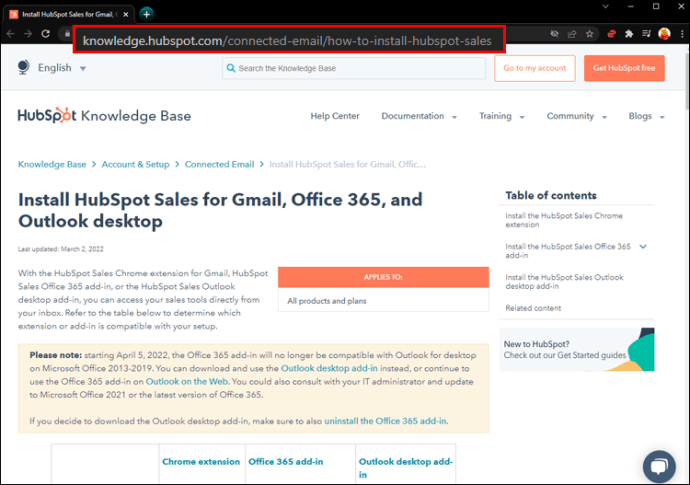
- Öppna Outlook-inkorgen genom att ange dina inloggningsuppgifter.

- Klicka på ”Nytt meddelande” för att skriva ett meddelande.

- Ange mottagarens e-postadress.
Genom att klicka på mottagarens kontaktikon öppnas ett popup-fönster som ger värdefull inblick i mottagarens privatliv och arbetsliv. Det här är en praktisk funktion för att förfina ditt budskap så att det blir mer delbart och når en bredare publik.
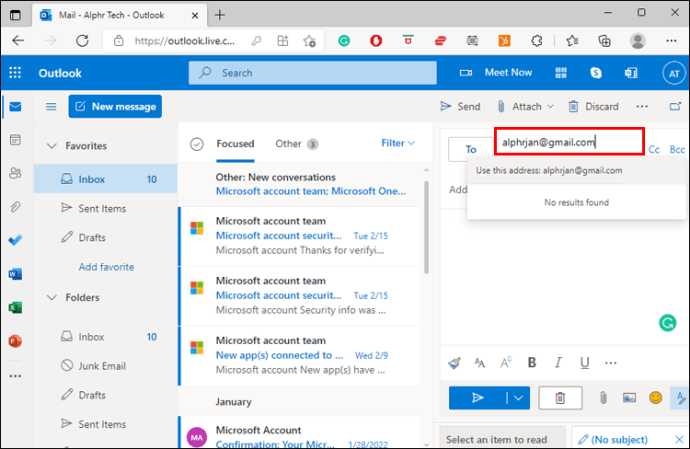
- Skapa din e-post noggrant.
- Markera alternativet ”Spåra” i verktygsfältet för att infoga en bildpixel i e-postmeddelandet.

- Välj ”Skicka”.
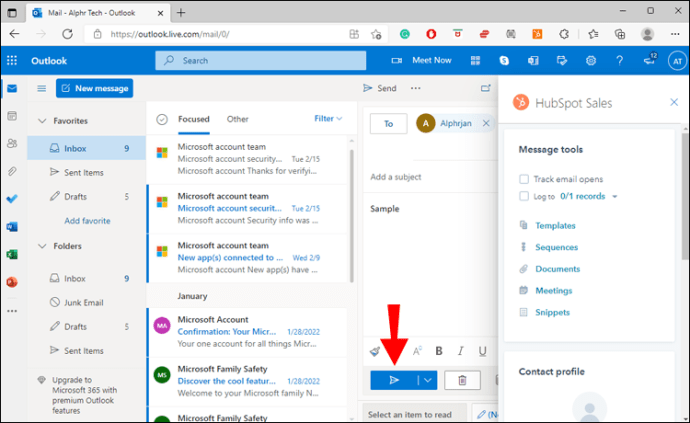
Meddelandena ”öppna” och ”klicka” hjälper dig att avgöra hur mycket uppmärksamhet din e-post har fått. När det är frekvent engagemang i meddelandet är det osannolikt att allt kommer från den ursprungliga mottagaren.
Hur du kontrollerar om någon har vidarebefordrat din e-post med ContactMonkey
Ett annat program som låter användare spåra sina e-postmeddelanden är ContactMonkey. Det kommer med två unika spårningsfunktioner: Individuell spårning och Övergripande spårning.
Det individuella alternativet mäter hur många olika enheter som har klickat på e-postmeddelandet. Övergripande spårning loggar hur många gånger e-postmeddelandet har öppnats och kopplar dessa visningar till den ursprungliga mottagaren. Även om det är ett betalalternativ, erbjuder ContactMonkey funktioner som inte är tillgängliga med annan spårningsprogramvara.
Så här kontrollerar du om någon har vidarebefordrat din e-post i Gmail med ContactMonkey
ContactMonkey arbetar med din Gmail-inkorg för att ge dig detaljerad spårningsinformation. Så här kan du få spårningsmeddelanden:
- Besök ContactMonkeys webbplats för att se vilken av deras tre planer som passar dig bäst. Alla ContactMonkey-planer har funktioner som övervakar e-postprestanda.
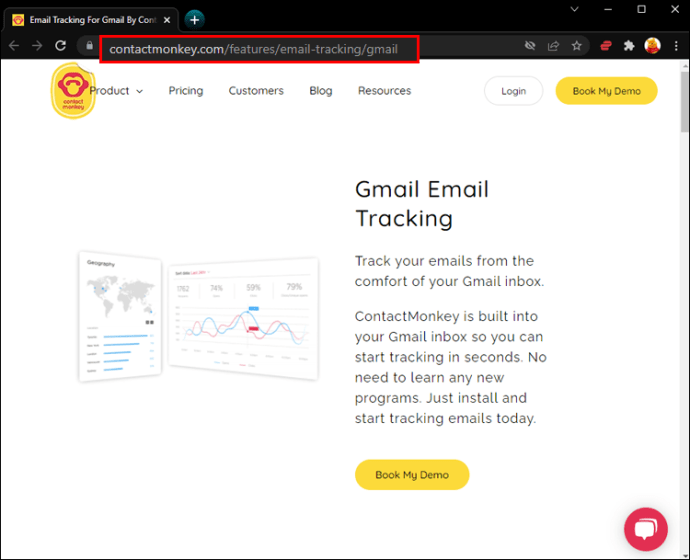
- Gå till din Gmail-inkorg när du har valt och aktiverat den mest passande planen.
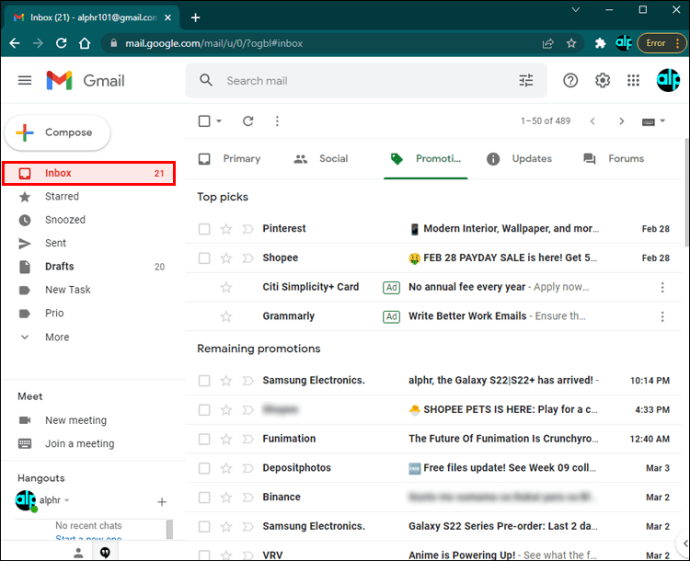
- Skapa ditt meddelande och välj mottagare.
- Aktivera ”Individuell spårning” eller ”Övergripande spårning” i popup-fönstret ContactMonkey.
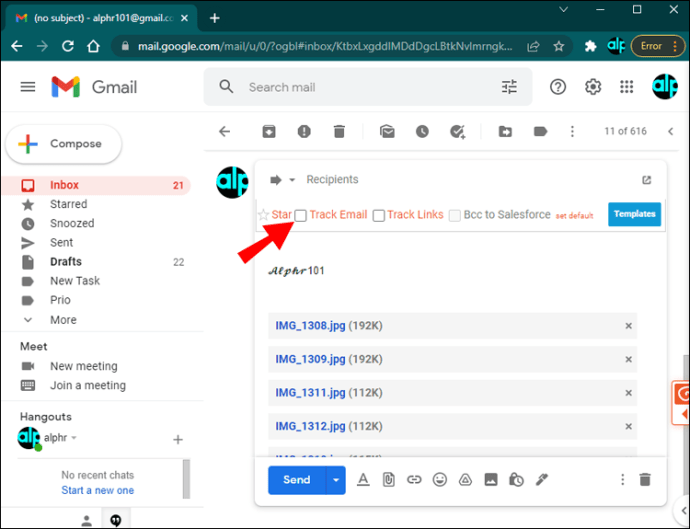
- Klicka på knappen ”Skicka”.
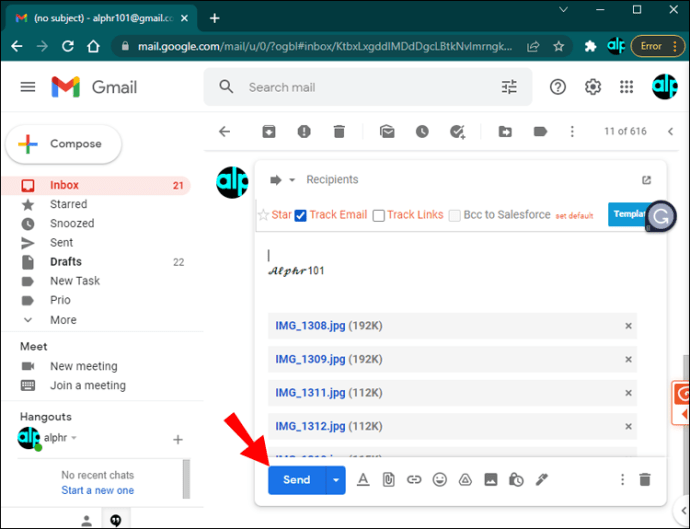
Du kommer att kunna se e-postaktiviteten från ContactMonkeys instrumentpanel. Om du har valt att använda individuell e-postspårning ser du antalet unika meddelandevisningar. Detta indikerar att flera personer öppnar meddelandet på olika enheter. När du har aktiverat övergripande spårning visar instrumentpanelen det totala antalet ”öppna” eller ”klick”.
För en mer grundlig analys av vidarebefordran av meddelanden kan du använda instrumentpanelens platsspårningsalternativ. Den visar var e-postmeddelandet öppnas. Om du misstänker att meddelandet sprids brett, kommer detta att indikera hur många gånger människor har interagerat med det i olika områden.
Så här kontrollerar du om någon vidarebefordrade din e-post i Outlook med ContactMonkey
Du kan också se vad som händer med dina skickade Outlook-e-postmeddelanden med ContactMonkey. Så här gör du:
- Välj en ContactMonkey-prisplan och ladda ner appens Outlook-version.
- Öppna din Outlook-inkorg när du har installerat tillägget.
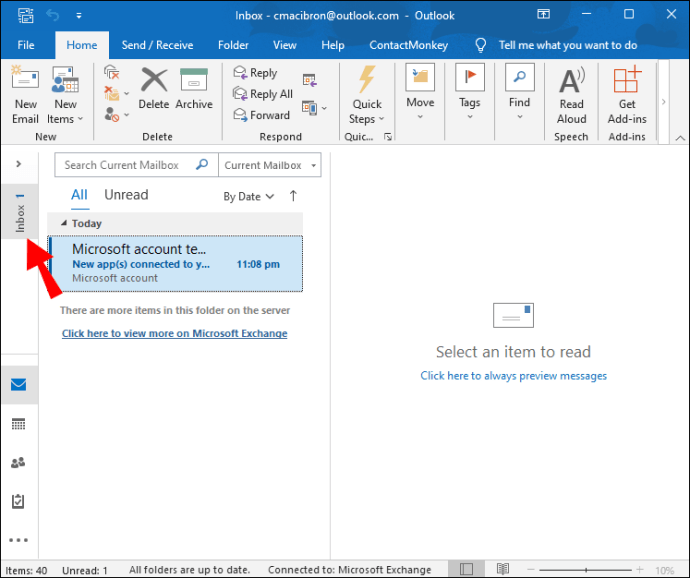
- Skriv e-postmeddelandet och ange mottagarens adress.
- Se till att du väljer ”Individuell spårning” eller ”Övergripande spårning” från popup-gränssnittet.
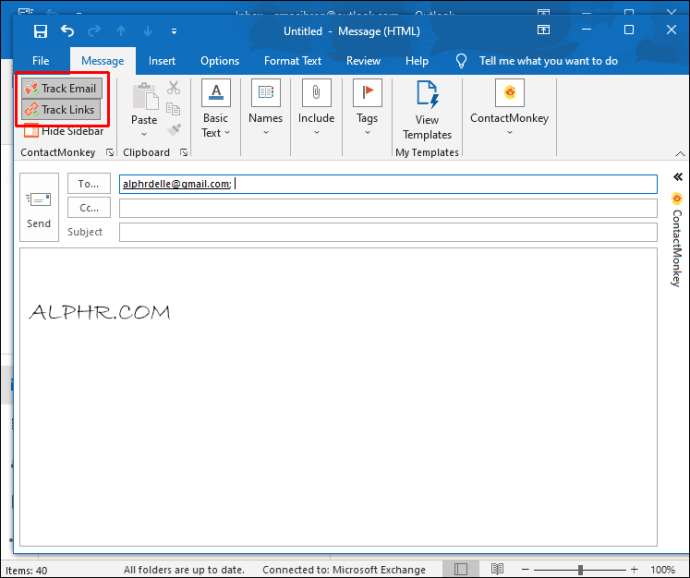
- Klicka på ”Skicka”.

Din ContactMonkey-instrumentpanel kommer att spåra e-postengagemang; Du kan se hur många personer som har öppnat e-postmeddelandet och avgöra hur många gånger meddelandet har delats. Platsspårningssektionen visar också de områden där e-postmeddelandet öppnades. Du får till exempel information om hur många som har klickat på meddelandet i en viss stad.
Ytterligare spårningsalternativ
Många företag har insett hur viktigt det är att veta vad som händer med din e-post efter att du har skickat den. Här är flera gratis spårningsalternativ som kan tillgodose dina e-postövervakningsbehov:
Hunter.io Mailtracker
Förutom antalet e-postklick registrerar Mailtracker datum och tid när någon har öppnat meddelandet. Den loggar även platsen. Appen integreras smidigt med Gmail-konton.
Mailtrack
Ett annat användbart Gmail-tillägg, Mailtrack, optimerar din brevlåda. Dess instrumentpanel använder bockmarkeringar för att indikera när andra användare har öppnat skickade meddelanden.
Intelliverse Email Tracker
Denna programvara fungerar med både Outlook och Gmail. Den loggar datum och tid då e-postmeddelandet öppnades samt platsinformation.
Ha koll på vart dina e-postmeddelanden tar vägen
Tills stora e-postleverantörer tillhandahåller mer avancerade funktioner för e-postspårning måste användare ta till tredjepartslösningar. Dessa program kommer inte att berätta vem e-postmeddelandet vidarebefordrades till, men de ger dig möjlighet att få reda på vilket innehåll som gör dina e-postmeddelanden mer delbara.
Förhoppningsvis har denna handledning hjälpt dig att förstå hur du kan avgöra om din e-post har vidarebefordrats med hjälp av program som SalesHub och ContactMonkey.
Vilket program använder du för e-postspårning? Är det någon som nämns i den här artikeln? Skriv gärna i kommentarsfältet.